【PS3】パソコンとレコーダーの動画をPS3で見たい!【レコーダー編】
どうも、kiatuデス。
自室にレコーダーが無い人に贈る『 PS3 メディアプレイヤー化 』作戦!のレコーダー編です。
PS4が2014年2月に発売されてだいぶ経ちました。PS4がでてもPS3の使い勝手の良さからまだまだ現役機として使えます。
しかし、ゲーム機としてでは無く、『 Blu-rayプレーヤー 、 マルチメディアプレーヤー 』として利用されていることが多いようです。
そこで、PS3をただのゲーム機として使っている方や他の部屋で録画したデータを自室のPS3で再生したい人向けに紹介したいと思います。
【 接続方法 】
DLNA対応の機器と接続しホームネットワークを構築する必要があります。
DLNA について
DLNA(Digital Living Network Alliance)とは、パソコンやハードディスクレコーダー、テレビなどのデジタル機器をネットワークでつないで、互いに別の機器にあるデータを利用できる仕組みです。
DLNA対応機器には、画像、音楽、動画ファイルなどのデータを配信する側(サーバー)と、データを受信する側(クライアント)の2種類があります。両方の機能を持つ機器もあります。PS3™をクライアントとして使うことで、DLNAサーバー機能を持つパソコンやハードディスクレコーダーなどに保存してある画像、音楽、動画ファイルなどのデータを、ネットワークを経由してPS3™で再生できます。
(引用元:http://manuals.playstation.net/document/jp/ps3/current/settings/connectdlna.html)
ホームネットワーク について
ホーム ネットワークとは、家庭にあるパソコン同士をつないだネットワーク (LAN) のことです。 ファイル共有は、そのホーム ネットワークにつながっている他のパソコン上のフォルダやファイルを、自分が使っているパソコンから利用できるようにするしくみです。 それぞれのパソコンがインターネットに接続できているなら、ちょっとした共有設定をするだけで、ファイル共有はすぐに実現できます。 Windows 7、Windows Vista、Windows XP といった Windows のバージョンが異なるパソコンが混在していても、ホーム ネットワークの構築は決して難しくはありません。
(引用元:http://windows.microsoft.com/ja-jp/windows/networking-home-computers-running-different-windows#networking-home-computers-running-different-windows=windows-7)
▼ 有線LAN接続例
▼ 無線LAN接続例
動画はデータ量が多いので有線LAN接続をオススメします。
無線でもできないことは無いので問題は無いですが、無線LANの電波の強さによっては途中で止まったりもしてしまう為、性能の良い無線ルーターを購入しましょう。
▼kiatuが現在利用中の 無線ルーター
BUFFALO:WZR-1750DHP2
オススメポイント①:『 ビームフォーミング機能 』
■ ビームフォーミングとは
反射しながら飛び交う複数の電波を、お互いが強め合うように計算/調整し、電波を受信するスマートフォンなどの機器を狙って、最適な電波の束を形成する技術です。これにより、無線LAN親機(Wi-Fiルーター)から離れた場所や障害物が多い場所など、これまで電波が届きにくかった場所でも快適にWi-Fiインターネットが利用できます。
オススメポイント②: 『 アドバンスドQoS 』
複数のネットワーク機器でインターネットサービスなどを利用した場合、従来の無線LAN親機では、データが効率よく転送されず、動画や音声が停止してしまうことがありました。本製品は、通信の優先順位を設定する「アドバンスドQoS」機能を搭載。動画の利用が多い環境では、動画サービスを優先するなど「動画」「音声」「ゲーム」等をライフスタイルに合わせて優先度を設定できます。
(引用元:http://buffalo.jp/product/wireless-lan/ap/wzr-1750dhp2/#feature-2)
■ ネットワークの設定
PS3をDLNAクライアントとして利用する場合、有線/無線LANいずれにしてもIPアドレスの設定は必須。しかし、ブロードバンド接続する場合にはルーターを設置するユーザが大半、かつルータの多くにDHCPサーバー(他の機器に対しIPアドレスを割り当てる機能)が搭載されているため、有線LANは結線さえ完了すればIPアドレスの設定はほとんど手間いらずというのが現状だ。無線LANも同様、ネットワーク名が自動検出されれば、あとはパスワードを入力する程度で済む。
IPアドレスの設定が完了すれば、DLNAクライアントとして使用するためのPS3側の設定は「DTCP-IP」を残すのみ。ただしDTCP-IPを有効にするには、インターネット経由で日付と時刻を取得する設定が有効でなければならないため、作業手順は以下に示すとおりとなる。これで、XMBの「ビデオ」や「フォト」などの項目に同じLAN上のDLNAサーバーが表示されるようになるはずだ。表示されない場合には、各項目にある「メディアサーバー検索」を選択してみよう。
(引用元:http://www.phileweb.com/review/article/201102/24/258.html)
XMB™とは
PS3™には、XMB™(クロスメディアバー)というユーザーインターフェースが搭載されています。横列はPS3™の機能をカテゴリーで表し、縦列は各カテゴリーで実行できる項目を表します。
(引用元:http://manuals.playstation.net/document/jp/ps3/current/basicoperations/xmb.html)
- PS3側の設定
1. XMBから[設定]→[日付と時刻設定]→「日付と時刻」を選択し、「インターネット経由で設定する」を選択する。
2. XMBから[設定]→[本体設定]→[DTCP-IPを有効にする]を選択する。
3. XMBから[設定]→[ネットワーク設定]→[メディアサーバー接続]→「有効にする」を選択する。(引用元:http://www.phileweb.com/review/article/201102/24/258.html)
MACアドレスを覚えておきましょう。
- レコーダー側設定
[その他の機能へ]→[初期設定]→[ネットワーク通信設定]→[お部屋ジャンプリンク(DLNA)/スカパー!HD録画設定]
MACアドレスを許可しましょう。
- PS3でレコーダーの録画データを見る
ビデオの項目から利用しているレコーダーを選択する。
ビデオを選択します。
録画した動画がいっぱい出てきます。
このレコーダーはアニメメインになっています。
ドラマやスポーツは別のレコーダーと同期中。
問題なく視聴可能です。
リビングにレコーダーがあってリビングのテレビが使用されてしまっている場合は特に便利です。
▼利用上の注意
PS3で再生中にレコーダーの録画が始まるとマルチメディアプレーヤーがはじかれて再生が止まります。
録画しているタイミングは避けて利用しましょう。
これでテレビの奪い合いは減ります。是非お試しください。
この記事を書いた人

-
どうも、kiatuデス。
元『日本一の家電量販店』で責任者のようなことをしていた。
接客→営業→事務と職を転々としている1人のおっさん。
今は過去やったことの無いことに日々挑戦中。
【自己紹介】
生年月日:1984年8月15日
住まい:埼玉県
職歴:家電量販店員・大手通信キャリア法人営業・大手通信キャリア事務・大手製造メーカー購買事務
▼今の流行り
この人の最新記事
 映画2018.03.02大人も子供もハマる「ミニオン」たちの良さを紹介する
映画2018.03.02大人も子供もハマる「ミニオン」たちの良さを紹介する サブカル系2018.02.16無料で遊べるゲームを紹介。空いた時間にちょっとした暇つぶしに
サブカル系2018.02.16無料で遊べるゲームを紹介。空いた時間にちょっとした暇つぶしに 編集者の雑記2018.02.02【社会人準備】「ビジネスマナー・身だしなみ・心得」知らないならこれを見ておけ【新社会人】
編集者の雑記2018.02.02【社会人準備】「ビジネスマナー・身だしなみ・心得」知らないならこれを見ておけ【新社会人】 アニメ2018.01.19私の人生に最も大きく影響を与えた漫画「 まもって守護月天! 」を自慢したい!
アニメ2018.01.19私の人生に最も大きく影響を与えた漫画「 まもって守護月天! 」を自慢したい!


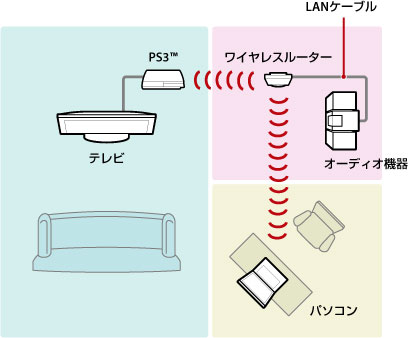
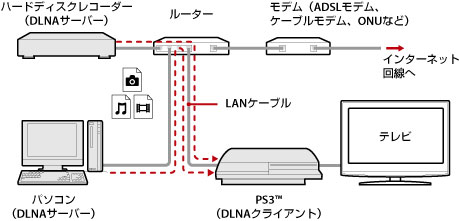
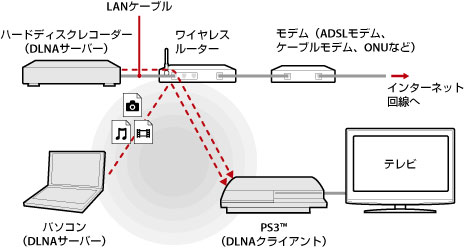

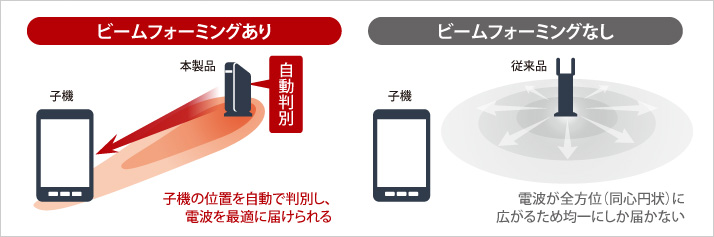

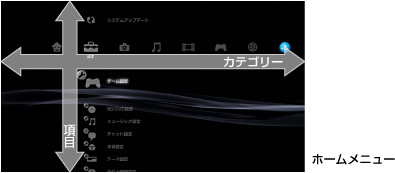


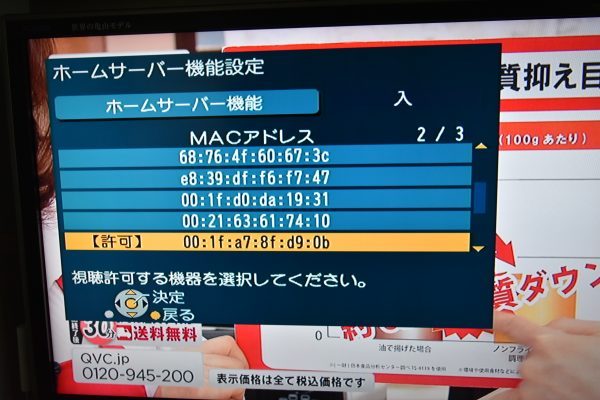
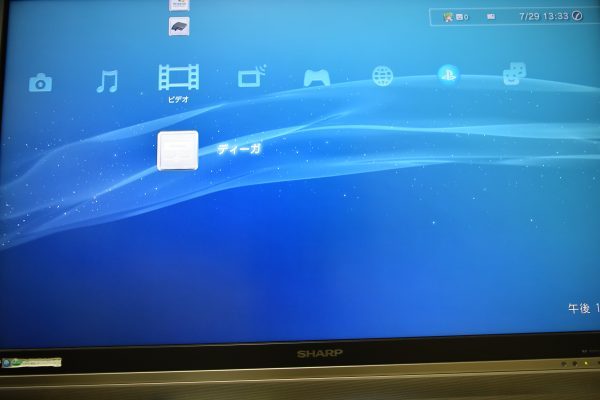
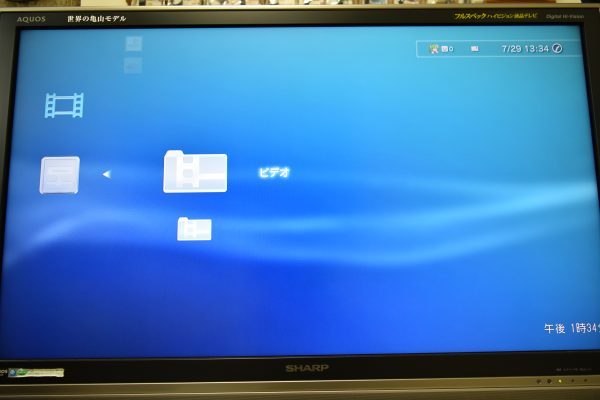




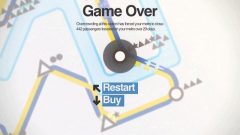












コメントする